
Mudou do Windows para o Mac?
O Mac pode fazer tudo o que o seu sistema Windows faz e ainda mais.
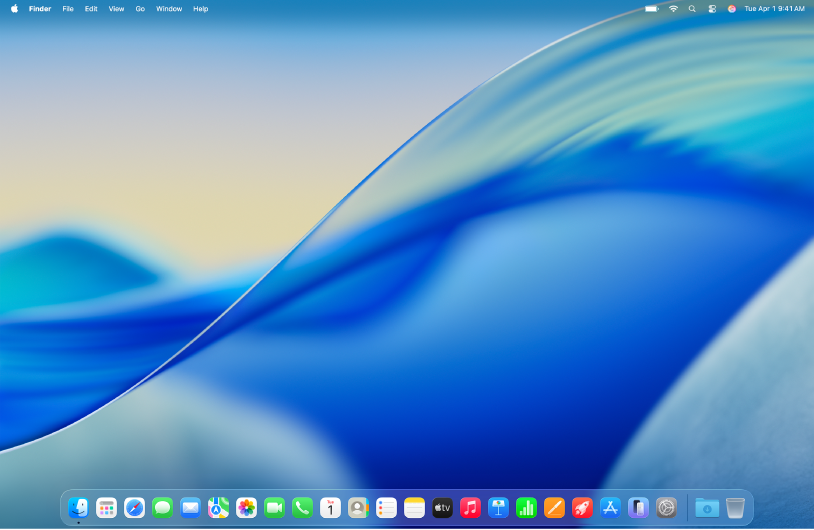
Conhecer a secretária do Mac
A secretária do Mac mostra a barra de menus na parte superior do ecrã e a Dock na parte inferior. Use o menu Apple 
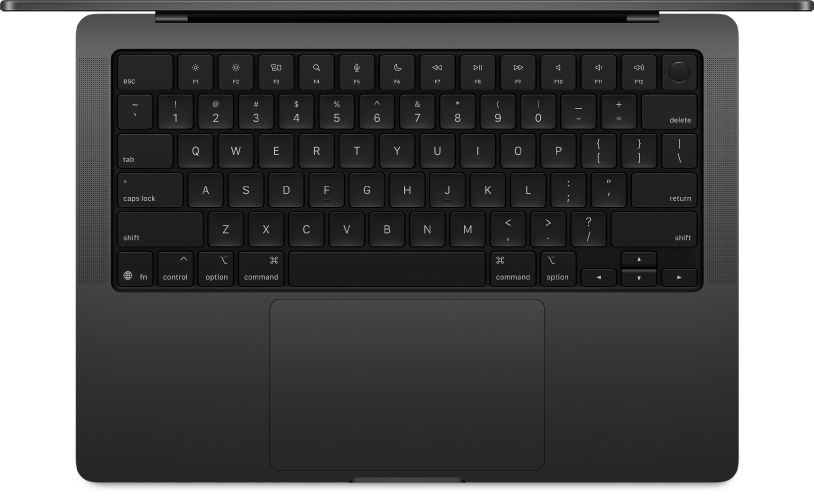
Conhecer os atalhos de teclado
Trabalhe de forma mais rápida com atalhos de teclado para copiar e colar texto, imprimir documentos, sair de aplicações, etc.
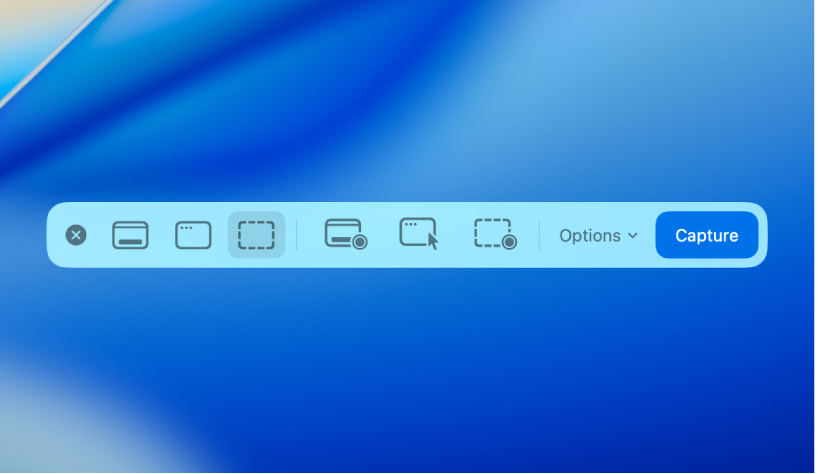
Fazer uma captura de ecrã ou gravação do ecrã
Prima Comando + Shift + 5 para fazer capturas de ecrã e gravações do ecrã completo, de uma janela ou de uma área selecionada. Clique em “Opções” para escolher onde quer guardar a imagem ou definir um temporizador.
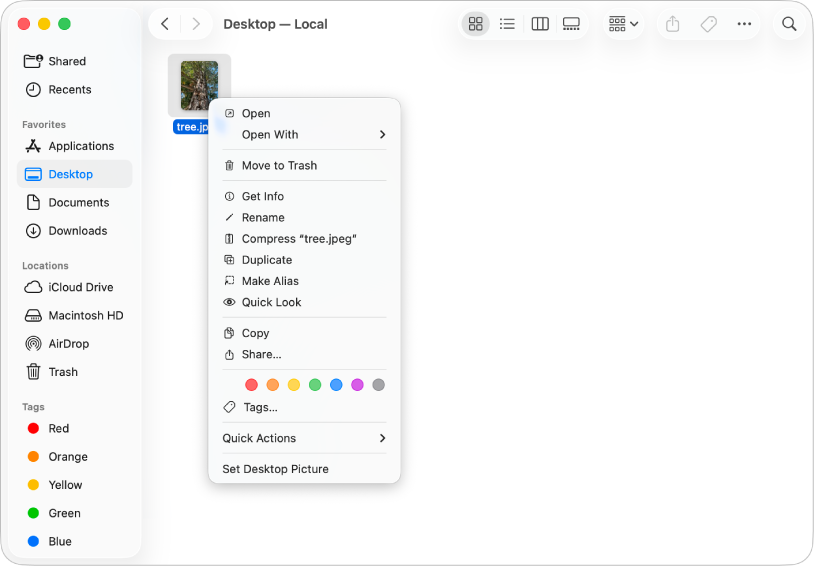
Clique com o botão direito no Mac
No Mac, a ação de clicar com o botão direito é denominada Controlo + clique ou clique secundário. Para usar Controlo + clique, prima a tecla Controlo no teclado e, depois, clique num elemento. Também pode personalizar a forma de usar Controlo + clique num rato ou trackpad nas Definições do Sistema.
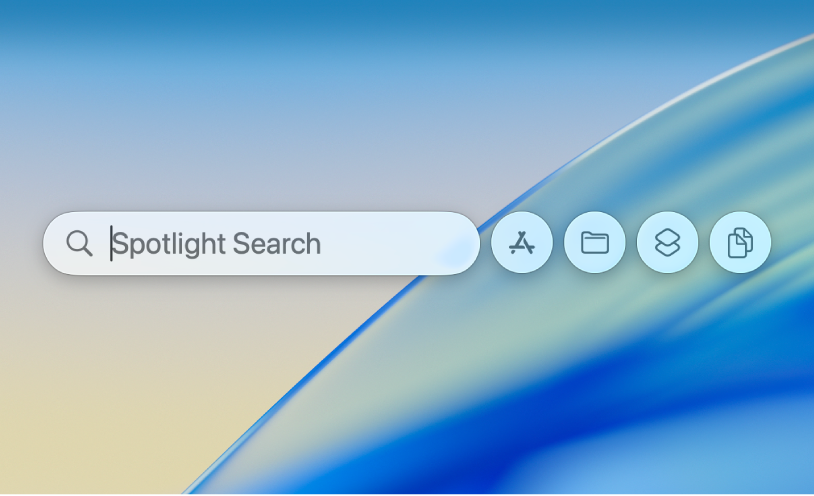
Encontrar tudo o que precisa no Spotlight
Com o Spotlight, pode encontrar tudo o que precisa no Mac. Prima Comando + barra de espaço para abrir o Spotlight e, depois, digite o nome da aplicação que pretende abrir, o objeto de uma fotografia que procura, uma equação matemática que quer resolver ou uma pergunta para a web.
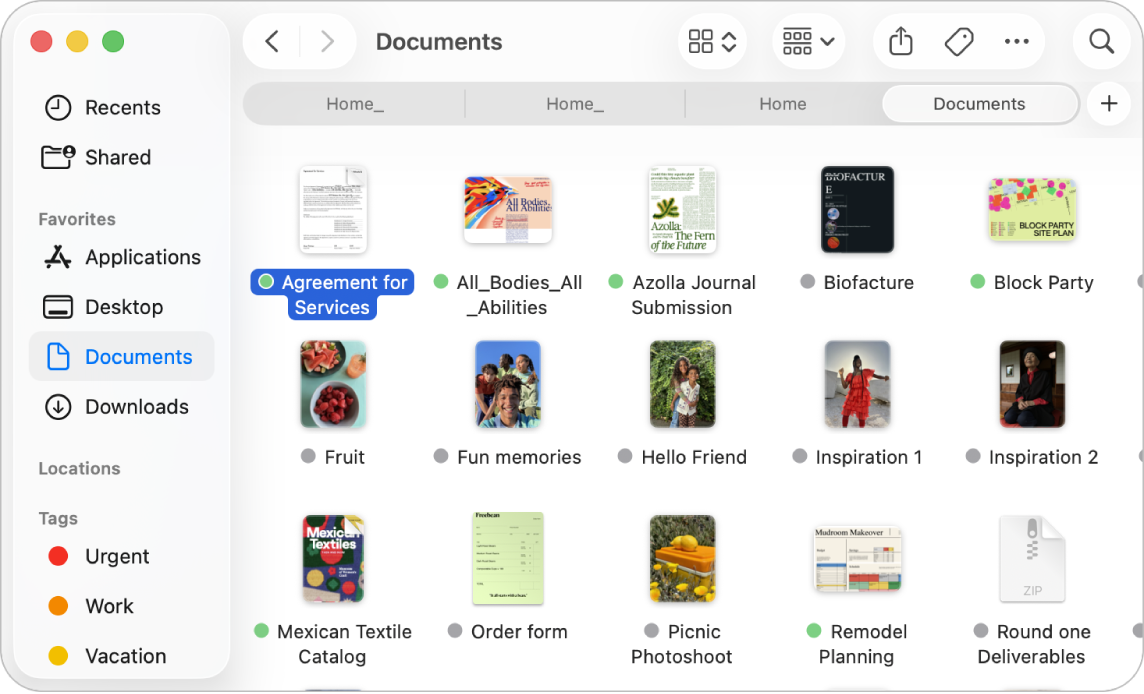
Usar o Finder para organizar as pastas e ficheiros
Pode usar o Finder para ver, aceder e organizar quase tudo no Mac. Mova ficheiros para pastas, marque elementos com cores diferentes ou ajuste o conteúdo visível na barra lateral para aceder facilmente às pastas que usa com maior frequência.
Transferir informação do PC Use o Assistente de Migração para transferir documentos, contas de e‑mail e fotografias de um computador com Windows para o Mac. | Usar as teclas de função no teclado Mac Use as teclas de função para ajustar elementos como o brilho do ecrã e o volume, ou prima a tecla Fn ou a tecla de globo para usá‑las como teclas de função padrão. | Personalizar o Mac Use as Definições do Sistema para selecionar uma aparência em tons claros ou escuros para a secretária, escolha os estilos de ícones e widgets, ou selecione um papel de parede e uma proteção de ecrã. |
Quer saber mais? Para configurar e começar a usar o Mac, consulte Introdução ao Mac.